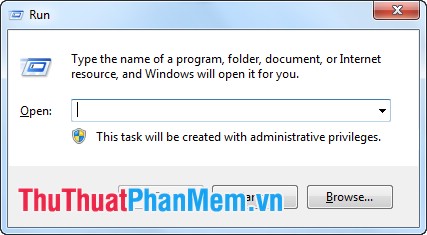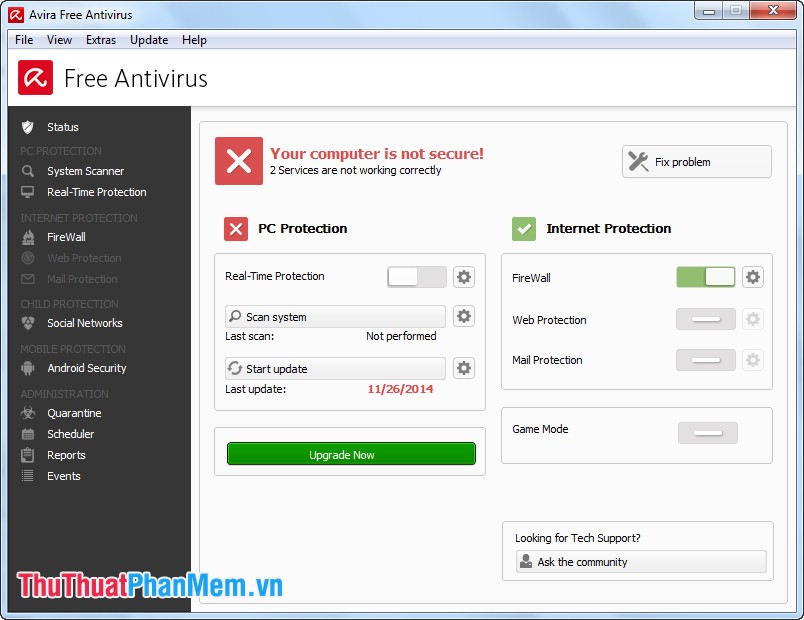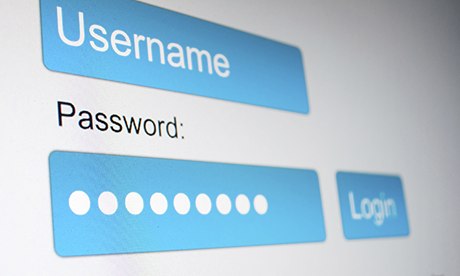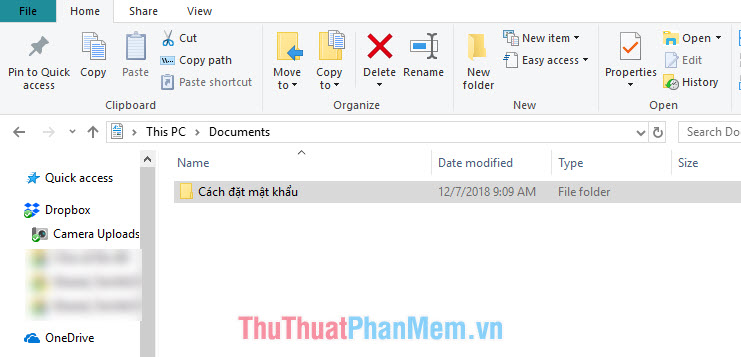Hướng dẫn khóa cổng USB
USB ẩn chứa rất nhiều virus có hại cho máy tính, các bạn không muốn người khác cắm USB vào máy tính để tránh virus của mình. Các bạn có thể khóa cổng USB trên máy tính của các bạn để ngăn chặn việc cắm USB vào máy tính với những bước rất đơn giản dưới đây.